JavaScript выполняется непосредственно в браузере пользователя, что позволяет создавать интерактивные интерфейсы без участия сервера. Например, динамическая загрузка контента через fetch API позволяет обновлять части страницы без полной перезагрузки, сокращая нагрузку на сервер и повышая отзывчивость интерфейса.
При реализации форм на сайте JavaScript используется для проверки данных ещё до их отправки на сервер. Это снижает количество ошибок и повышает удобство: пользователю сразу указывается, какие поля требуют исправления. Библиотеки вроде Yup или встроенные проверки с HTML5 Constraint API в связке с JS позволяют гибко управлять валидацией.
JavaScript используется для реализации навигации без перезагрузки страницы в одностраничных приложениях (SPA). Фреймворки, такие как Vue.js, React и Angular, позволяют управлять состоянием интерфейса и маршрутизацией внутри клиента. Это ускоряет переходы между страницами и улучшает восприятие сайта.
Анимации и визуальные эффекты, реализованные с помощью requestAnimationFrame, позволяют достигать плавности и отзывчивости, особенно при взаимодействии с пользовательскими действиями. Например, скрытие и отображение элементов, переходы между разделами и визуальная обратная связь улучшают пользовательский опыт.
JavaScript также управляет кэшированием и локальным хранением данных с помощью localStorage, sessionStorage и IndexedDB. Это важно для офлайн-доступа, сохранения пользовательских настроек и ускорения повторных визитов на сайт без необходимости запроса одних и тех же данных с сервера.
Обработка пользовательских событий на кнопках и формах

- Назначение обработчика через JavaScript: используйте
addEventListenerвместо атрибутов в HTML. Это повышает читаемость и отделяет структуру от логики.
document.getElementById('sendBtn').addEventListener('click', function() {
// Валидация данных перед отправкой
});- Предотвращение перезагрузки при отправке формы: вызовите
event.preventDefault()внутри обработчикаsubmit, чтобы форма не отправлялась по умолчанию.
document.querySelector('form').addEventListener('submit', function(event) {
event.preventDefault();
// Отправка данных через fetch
});- Делегирование событий: обрабатывайте клики на множестве кнопок через одного родителя, особенно при динамически создаваемых элементах.
document.getElementById('container').addEventListener('click', function(e) {
if (e.target.matches('.btn-action')) {
// Обработка действия кнопки
}
});- Работа с полями ввода: события
inputиchangeпозволяют отслеживать ввод в реальном времени или при потере фокуса соответственно.
document.getElementById('username').addEventListener('input', function() {
// Проверка длины ввода
});- Валидация данных на стороне клиента: до отправки формы обязательно проверяйте обязательные поля, корректность email, длину пароля и пр.
- Обратная связь пользователю: отображайте сообщения об ошибках рядом с полями или в общем блоке без перезагрузки страницы.
Эффективная обработка событий повышает отзывчивость интерфейса, снижает нагрузку на сервер и улучшает пользовательский опыт.
Динамическое обновление контента без перезагрузки страницы

Для обновления данных на веб-странице без её полной перезагрузки используется асинхронное взаимодействие с сервером. Основной инструмент – объект XMLHttpRequest или более современный fetch().
- Использование fetch: позволяет отправлять запросы GET, POST и другие, возвращая промис. Пример:
fetch('/data') .then(response => response.json()) .then(data => { document.querySelector('#content').textContent = data.message; }); - Формат ответа: предпочтительно JSON, так как он легко парсится и используется напрямую в JavaScript.
- Обновление DOM: новые данные вставляются в конкретные элементы с помощью
textContent,innerHTMLили манипуляций черезappendChild. - Обработка ошибок: обязательна для отлова сбоев запроса:
fetch('/data') .then(response => { if (!response.ok) throw new Error('Ошибка загрузки'); return response.json(); }) .catch(error => console.error(error));
Для более сложных сценариев применяются библиотеки:
- Axios: удобен для работы с API, поддерживает перехватчики, отмену запросов, автоматическое преобразование JSON.
- Socket.IO: подходит для реализации обновлений в реальном времени – чаты, уведомления, потоки данных.
Рекомендации:
- Минимизируйте объем загружаемых данных – запрашивайте только изменившийся фрагмент.
- Кэшируйте ответы на клиенте, если они не изменяются часто.
- Разделяйте бизнес-логику и работу с DOM для упрощения отладки.
Проверка данных формы на стороне клиента

Проверка формы на стороне клиента позволяет предотвратить отправку некорректных данных и уменьшить нагрузку на сервер. JavaScript обеспечивает мгновенную обратную связь пользователю без необходимости обновления страницы.
Для валидации рекомендуется использовать событие submit формы и перехватывать его с помощью метода preventDefault(). Это позволяет остановить отправку формы до выполнения всех проверок.
Для проверки текстовых полей следует использовать регулярные выражения. Например, для email:
const emailPattern = /^[^\s@]+@[^\s@]+\.[^\s@]+$/;Для поля пароля важно проверять длину и наличие разных типов символов:
const passwordPattern = /^(?=.*[a-z])(?=.*[A-Z])(?=.*\d)[\w\W]{8,}$/;const errorElement = document.createElement('div');
errorElement.textContent = 'Неверный формат email';
inputElement.parentNode.appendChild(errorElement);Используйте метод trim() для удаления пробелов по краям строк, чтобы предотвратить ввод пустых значений. Не полагайтесь на HTML-атрибуты required и pattern как на единственный способ валидации – они легко обходятся.
После успешной проверки снимайте все предыдущие сообщения об ошибках и давайте явный сигнал о готовности к отправке, например, активируя кнопку submit.
Создание выпадающих меню и всплывающих окон
Для реализации выпадающего меню создайте скрытый блок <ul> с элементами <li>, расположенный внутри контейнера кнопки. С помощью JavaScript управляйте его видимостью, добавляя или удаляя класс, изменяющий свойство display или visibility.
Пример базового скрипта: при клике на кнопку меню выполняется menu.classList.toggle('open'). Элемент .open в CSS должен задавать отображение списка. Обязательно добавьте проверку закрытия меню при клике вне его области – используйте document.addEventListener('click') с условием исключения цели внутри меню.
Для всплывающих окон создавайте модальное окно через <div> с фиксированным позиционированием и затемнением фона. Добавьте кнопку закрытия и назначьте ей обработчик onclick, скрывающий окно. При открытии окна заблокируйте прокрутку фона с помощью document.body.style.overflow = 'hidden' и восстановите её после закрытия.
Обратите внимание на фокусировку: при открытии окна установите фокус на первый интерактивный элемент внутри него, чтобы обеспечить доступность. Для управления клавишей Escape добавьте глобальный слушатель клавиатуры и вызывайте функцию закрытия при event.key === 'Escape'.
Избегайте создания множества идентичных обработчиков: используйте делегирование событий или универсальные функции управления состоянием элементов. Это упрощает поддержку и повышает стабильность при масштабировании интерфейса.
Работа с DOM: добавление, изменение и удаление элементов

Для добавления нового элемента используйте метод document.createElement. Например, чтобы создать абзац с текстом, выполните:
const p = document.createElement('p');
p.textContent = 'Новый абзац';
document.body.appendChild(p);Если нужно вставить элемент в конкретное место, применяйте insertBefore или insertAdjacentElement с параметрами ‘beforebegin’, ‘afterbegin’, ‘beforeend’ или ‘afterend’:
referenceElement.insertAdjacentElement('afterend', p);Изменение элементов начинается с выбора узла через querySelector или getElementById. Для изменения текста используйте textContent, для HTML – innerHTML. Чтобы поменять атрибут, вызовите setAttribute:
const link = document.querySelector('a');
link.setAttribute('href', 'https://example.com');
link.textContent = 'Перейти';Для управления классами используйте classList: add, remove, toggle. Это позволяет динамически изменять внешний вид:
link.classList.add('active');Удаление элемента осуществляется через метод remove или removeChild у родителя:
p.remove();Если необходимо удалить несколько узлов, сначала сохраните их в коллекцию, например через querySelectorAll, и переберите с помощью forEach:
document.querySelectorAll('.temp').forEach(el => el.remove());При изменениях в DOM избегайте частых вставок в цикле – используйте DocumentFragment для группировки операций и уменьшения количества перерисовок:
const fragment = document.createDocumentFragment();
for (let i = 0; i < 5; i++) {
const li = document.createElement('li');
li.textContent = `Элемент ${i}`;
fragment.appendChild(li);
}
document.querySelector('ul').appendChild(fragment);Хранение данных во временной памяти браузера (localStorage и sessionStorage)

В JavaScript два основных способа хранения данных во временной памяти браузера: localStorage и sessionStorage. Оба механизма позволяют хранить данные в виде пар ключ-значение, но с различиями в области применения и продолжительности хранения.
localStorage предназначен для хранения данных на стороне клиента с бессрочным сроком жизни. Это означает, что данные сохраняются даже после закрытия браузера и могут быть использованы при следующих посещениях сайта. Использование localStorage идеально подходит для сохранения настроек пользователя, информации о предпочтениях или состояния интерфейса.
Размер хранимых данных ограничен (обычно около 5 МБ на домен), что делает localStorage удобным для хранения небольших объемов информации. Важно помнить, что все данные в localStorage доступны для чтения и записи через JavaScript, что может представлять угрозу безопасности, если данные не будут должным образом защищены.
Пример использования localStorage:
localStorage.setItem('userTheme', 'dark'); // Сохранение данных
let theme = localStorage.getItem('userTheme'); // Чтение данных
localStorage.removeItem('userTheme'); // Удаление данных
sessionStorage отличается от localStorage тем, что данные сохраняются только в течение текущей сессии браузера. После закрытия вкладки или окна браузера данные из sessionStorage исчезают. Это подходит для хранения временной информации, такой как промежуточные данные формы или данные сессии пользователя, которые не нужно сохранять после окончания работы с сайтом.
Как и localStorage, sessionStorage поддерживает ограничение на размер данных (обычно около 5 МБ на домен). Однако sessionStorage не доступен между вкладками и окнами одного браузера.
Пример использования sessionStorage:
sessionStorage.setItem('sessionId', '12345'); // Сохранение данных
let sessionId = sessionStorage.getItem('sessionId'); // Чтение данных
sessionStorage.removeItem('sessionId'); // Удаление данных
Для эффективного использования обоих механизмов важно следить за количеством сохраняемых данных и сроком их актуальности. Когда данные больше не нужны, их следует удалять, чтобы избежать перегрузки памяти и повысить безопасность веб-приложения.
Одной из практик безопасности является хранение только необработанных данных, таких как ID пользователей или настройки, а чувствительную информацию, как пароли, следует хранить только на сервере, используя безопасные методы шифрования.
Оба механизма являются полезными для разработки современных веб-приложений, однако важно правильно их выбирать в зависимости от того, как долго и для каких целей требуется хранить данные.
Загрузка данных с сервера с помощью Fetch API
Fetch API предоставляет современный и удобный способ для отправки HTTP-запросов с клиента на сервер. В отличие от устаревшего XMLHttpRequest, Fetch использует промисы, что упрощает работу с асинхронными операциями и улучшает читаемость кода.
Основная особенность Fetch заключается в том, что он не отклоняет промис при HTTP-ошибке (например, 404 или 500). Вместо этого промис разрешается, и статус ошибки необходимо проверять вручную. Это делает Fetch более гибким и универсальным инструментом для работы с сервером.
Простой пример загрузки данных с сервера с использованием Fetch:
fetch('https://api.example.com/data')
.then(response => {
if (!response.ok) {
throw new Error('Сетевая ошибка: ' + response.statusText);
}
return response.json();
})
.then(data => {
console.log('Данные получены:', data);
})
.catch(error => {
console.error('Ошибка:', error);
});
Здесь используется метод response.json(), который парсит ответ в формате JSON. Помимо этого, можно работать с другими форматами данных, например, с текстом или бинарными файлами, используя методы response.text() и response.blob().
Чтобы отправить данные на сервер, используйте второй параметр метода fetch, который позволяет настроить HTTP-метод и тело запроса. Например, отправка данных методом POST:
fetch('https://api.example.com/data', {
method: 'POST',
headers: {
'Content-Type': 'application/json',
},
body: JSON.stringify({ name: 'John', age: 30 })
})
.then(response => response.json())
.then(data => {
console.log('Ответ от сервера:', data);
})
.catch(error => {
console.error('Ошибка:', error);
});
Если запрос требует аутентификации, добавьте заголовок с токеном авторизации в объект headers:
fetch('https://api.example.com/protected-data', {
method: 'GET',
headers: {
'Authorization': 'Bearer your-token-here'
}
})
.then(response => response.json())
.then(data => {
console.log('Данные с защищенного ресурса:', data);
})
.catch(error => {
console.error('Ошибка:', error);
});
Важно учитывать, что Fetch API по умолчанию не поддерживает кросс-доменные запросы (CORS), если сервер не настроен для их разрешения. В таких случаях нужно либо настроить сервер для обработки CORS-запросов, либо использовать прокси-сервер.
Fetch API – мощный инструмент для работы с внешними ресурсами. Использование промисов улучшает структуру кода и уменьшает количество вложенных колбеков, что делает разработку более удобной и безопасной.
Реализация слайдеров и галерей изображений

Для реализации слайдера можно использовать JavaScript, чтобы управлять видимостью изображений с помощью изменения их стилей. Например, можно задать обработчики событий для кнопок «вперед» и «назад», которые будут менять индекс текущего изображения, а затем плавно скрывать предыдущие и показывать новые. Использование CSS-анимаций или переходов для смены изображений делает этот процесс более плавным и приятным для пользователей.
Пример простого слайдера с переходами через JavaScript:
let currentIndex = 0;
const images = document.querySelectorAll('.slider img');
function showImage(index) {
images.forEach((img, i) => {
img.style.display = (i === index) ? 'block' : 'none';
});
}
document.querySelector('.next').addEventListener('click', () => {
currentIndex = (currentIndex + 1) % images.length;
showImage(currentIndex);
});
document.querySelector('.prev').addEventListener('click', () => {
currentIndex = (currentIndex - 1 + images.length) % images.length;
showImage(currentIndex);
});
showImage(currentIndex);
В этом примере переключение изображений происходит через клики по кнопкам, и каждое изображение скрывается или показывается в зависимости от индекса. Для реализации более сложных галерей с возможностью масштабирования изображений и их динамической подгрузки можно интегрировать слайдер с библиотеками типа Lightbox или Slick, которые добавляют дополнительные функции и улучшенные визуальные эффекты.
При создании галерей важно учитывать производительность. Для этого можно применять ленивую загрузку изображений (lazy loading), что минимизирует нагрузку на браузер при просмотре большого количества изображений. В процессе прокрутки или смены изображения на сервер загружается только то изображение, которое требуется в данный момент.
Для слайдеров и галерей изображений стоит использовать адаптивные решения. Это позволит корректно отображать контент на разных устройствах. Вместо фиксированных размеров изображений лучше использовать относительные величины в процентах или через CSS Grid и Flexbox для создания гибких и отзывчивых макетов.
Вопрос-ответ:
Какие задачи решает JavaScript при работе сайта?
JavaScript используется для выполнения множества задач на сайте. Он позволяет создавать интерактивные элементы, такие как кнопки, формы и анимации. С помощью JavaScript можно динамически изменять контент страницы без необходимости перезагружать её, что улучшает пользовательский опыт. Кроме того, он используется для обработки данных, взаимодействия с сервером через AJAX, а также для валидации форм, создания слайдеров и многих других функциональных возможностей.
Что такое DOM и как JavaScript работает с ним?
DOM (Document Object Model) — это структура, которая представляет HTML-документ в виде дерева объектов, где каждый элемент веб-страницы является узлом этого дерева. JavaScript использует DOM для взаимодействия с содержимым страницы, позволяя изменять текст, стили и структуру элементов. Например, с помощью JavaScript можно добавить новый элемент на страницу или изменить атрибуты существующего, что делает веб-страницу более интерактивной.
Какие преимущества дает использование JavaScript для динамического обновления контента на сайте?
Использование JavaScript для обновления контента сайта позволяет создать страницы, которые не требуют перезагрузки для изменения данных. Это значительно повышает скорость взаимодействия с пользователем, поскольку вместо загрузки новой страницы, изменяется только нужная часть контента. Это особенно важно для сайтов с большим количеством данных или элементов, например, для онлайн-магазинов или социальных сетей. Такой подход снижает нагрузку на сервер и экономит ресурсы пользователя.
Как JavaScript взаимодействует с сервером?
JavaScript может взаимодействовать с сервером с помощью технологии AJAX (Asynchronous JavaScript and XML), которая позволяет отправлять запросы на сервер и получать данные, не перезагружая страницу. Это открывает возможности для динамических веб-приложений, таких как чат-боты, обновление данных в реальном времени и другие интерактивные элементы. JavaScript отправляет запросы, а сервер отвечает данными, которые затем обрабатываются и отображаются на веб-странице.
Почему стоит использовать фреймворки и библиотеки JavaScript, такие как React или Vue?
Использование фреймворков и библиотек JavaScript, таких как React или Vue, позволяет значительно упростить процесс разработки сложных веб-приложений. Эти инструменты помогают организовать код и делают его более структурированным и удобным для поддержки. Они также предоставляют готовые компоненты для создания интерфейсов, что ускоряет процесс разработки и улучшает производительность. Кроме того, такие фреймворки обеспечивают эффективное управление состоянием приложения и упрощают работу с динамическими данными.
Как JavaScript влияет на работу сайта?
JavaScript используется для улучшения взаимодействия пользователя с сайтом. Он позволяет реализовывать динамичные элементы на странице, такие как анимации, формы, всплывающие окна и другие элементы, которые делают сайт более интерактивным и удобным. Без JavaScript страницы могут быть статичными, что ограничивает возможности для создания современного, удобного интерфейса.